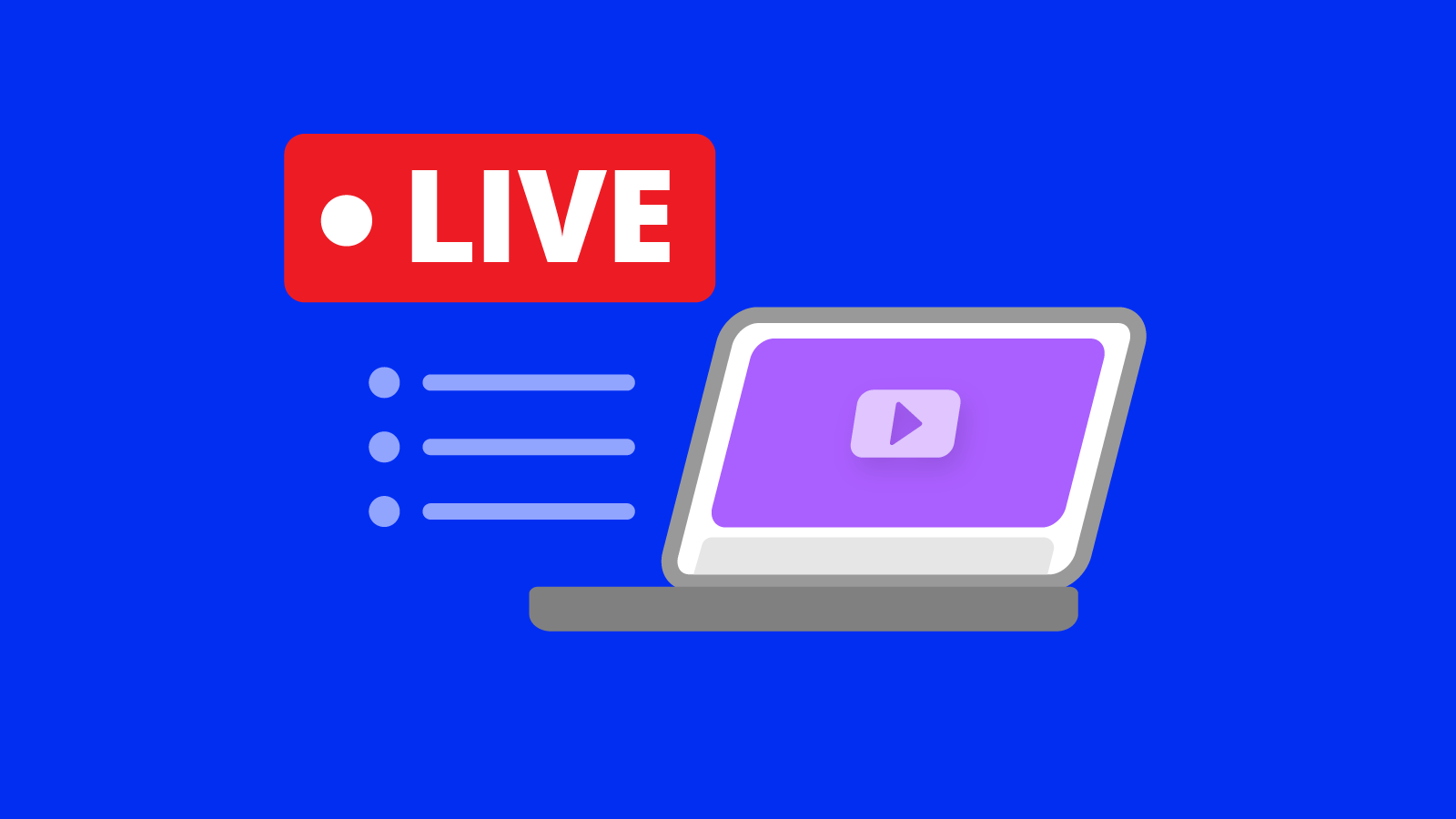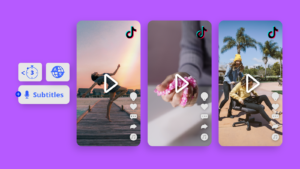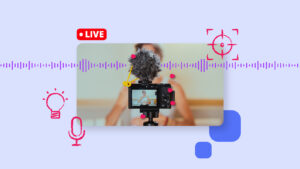直播市场正在蓬勃发展。作为一名 YouTuber,您将希望紧跟潮流并开始您自己的直播。但是,如果您以前从未进行过直播,那么接手这个项目可能会让人望而生畏。以下是有关如何在 YouTube 上设置直播的分步指南。
为什么你应该开始直播
YouTube 和 Twitch 等不同平台上的直播越来越受欢迎。随着行业的蓬勃发展, 预计身价$224亿 2028 年。直播是创作者与观众互动的绝佳机会,因为人们正在观看直播 长 10 到 20 倍 比点播内容。此外,流媒体可以利用此机会在用户实时捐款和发送“礼物”时创收。
直播也可以保存为视频并随后上传,因此即使是错过直播的粉丝也可以轻松地在自己的时间观看回放,从而增加视频和频道观看次数。
如何开始 YouTube 直播
YouTube Live 是 YouTube 的直播功能,它允许内容创作者通过视频和聊天与观众实时互动。
1.启用直播 功能 在YouTube上
在您可以在 YouTube 上直播之前,请确保您在您的设备上启用了直播功能并且您的帐户已经过验证。
如果您使用的是 网页浏览器:

- 打开 YouTube (http://www.youtube.com) 在您的浏览器中。确保您已登录您的帐户。
- 点击 带有“+”的相机图标 符号在 页面的右上角。
- 点击 上线, 和 要求 访问直播功能。
- 等待启用直播(这可能需要长达 24 小时)。
如果您使用的是 移动设备或平板电脑:
- 打开 YouTube 应用。
- 点击 带有“+”的相机图标 符号在 底部。
- 点击 去现场。
- 等待启用直播(这可能需要长达 24 小时)。
笔记: 你需要 至少 1,000 名订阅者 在移动设备上启用实时流媒体。
2.选择流类型
YouTube 允许您使用三种不同的录制选项之一进行直播:
- 移动的: 确保您有一个 经过验证的 YouTube 频道 和 至少 1,000 名订阅者.选择此选项进行日常休闲视频博客或在旅途中分享快速更新。
- 摄像头: 确保您拥有一个 计算机 和一个 摄像头.对于不使用太多资源(例如道具)的简单直播会话,建议使用此选项。理想情况下,您将只是拍摄自己或其他主题。此选项适用于主持快速问答环节或当场接受观众请求并进行即兴表演。
- 编码器: 如果您想在直播中共享屏幕,或使用多个摄像头、麦克风和其他硬件,请选择此选项。这是游戏直播、音乐会、商务活动、播客和交互式演示等更长和更激烈的会议的理想选择。
3.选择一个好的标题、描述和缩略图
您几乎可以开始在 YouTube 上进行直播了!
现在,您只需为直播选择标题、描述和缩略图。关键是当人们在他们的提要上看到您的 YouTube 直播视频时,吸引他们点击您的视频。
以下是添加直播详细信息时的一些最佳做法。这些将有助于确保您覆盖更多受众、获得更多观看次数并获得更多点击。
- 创建一个醒目的标题: 制作准确描述您的视频内容的吸引人的标题。还要使用常用搜索关键字,以便您的直播出现在热门搜索结果中。
- 优化你的描述: 就像标题一样,您的直播视频描述应包含重要的关键字,以帮助其在搜索结果中排名更高。使用相关的标签也有帮助。如果您希望他们查看某些资源或吸引更多客户购买您的商品,您甚至可以添加指向您的网站和商品商店的链接。
- 设计自定义缩略图: 您的缩略图是您的潜在观众首先会看到的。确保您的视频看起来足够吸引人点击 设计自定义缩略图 以出色的方式捕捉视频的精髓。 YouTube 缩略图的分辨率应为 1280×720,最小宽度为 640 像素。使用一致的缩略图设计,例如字体,并尽量不要用太多元素挤满它。
4.开始直播 在YouTube上
准备好上线了吗?请按照以下步骤在移动设备、桌面设备和编码器上开始(和结束)您的直播。
如何在手机或平板电脑上直播
- 打开 YouTube 应用。
- 点击 创造 → 上线 在底部。
- 轻敲 更多的 选项来安排您稍后的直播,并为年龄限制、实时聊天、获利等选择您喜欢的设置。
- 要共享您的手机屏幕,请单击 创建频道 → 分享画面。
- 轻敲 上线 开始流式传输。
- 要结束您的直播,请点击 结束。
如何使用计算机和网络摄像头进行直播
- 在浏览器中登录 YouTube。
- 点击 创造 → 上线 在右上角。
- 选择 摄像头 从左边。
- 添加标题和描述,并设置隐私。
- 选择 更多选择 → 高级设置 要设置的其他设置。
- 点击 下一个 用相机捕捉缩略图。
- 确保您选择了正确的网络摄像头和麦克风。
- 轻敲 上线 开始流式传输。
- 点击 编辑 调整隐私、获利、实时聊天、添加标签等设置。
- 轻敲 结束流 完成直播后在底部。